配布・ビジネス資料印刷の印刷用データ作成方法
配布・ビジネス資料印刷の印刷用データの作り方をご案内いたします。デザインデータ作成においての注意点がいくつかありますので、こちらのページを参考にデータの作成をお願いいたします。
PDF(推奨)
Adobe Illustrator
Adobe Photoshop
Adobe InDesign
Microsoft Word
Microsoft PowerPoint
配布・ビジネス資料印刷の入稿時の注意点
配布・ビジネス資料印刷は周囲に余白がつく仕上がりになります。見開きでデザインを作成すると周囲や綴じ位置付近の文字やデザインが切れてしまうため、 見開きデータはご入稿いただけません。 詳しくは本ページ 「4.データ作成時の注意事項」内の「見開きのデザインについて」をご参照ください。
一部のページがご注文内容と異なる向きのデータを入稿された場合、弊社判断により適宜向きを回転してデータを配置いたします。なお、全ページの向きが異なっている場合はデータの再入稿および仕様の変更をお願いしております。あらかじめご了承ください。
全商品共通の入稿時の注意点
入稿時のファイル名につきましては、下記の例のようにできるだけページ構成のわかるファイル名でご入稿ください。ファイル名等からページ構成を判断できない場合は、データの再入稿をお願いすることがございます。
(例)

ファイル名に日本語等を使用されると文字化けしてしまい、データを正常に開くことができない可能性がございます。ファイル名には半角英数のみご使用ください。
複数のデータを入稿される場合は、データを1つのフォルダにまとめ、圧縮してご入稿ください。なお、入稿可能な圧縮の拡張子につきましては入稿可能なデータの拡張子をご覧ください。
PDFデータはパスワードをかけずにご入稿ください。パスワードをかける場合は、データ入稿時のコメント欄にパスワードをご記載ください。
印刷までスムーズに進行していただくために
データは合計で2GB以下にしてください
合計のサイズが2GB以上の場合、通常のデータチェックよりもお時間をいただいたり、印刷に進行できない可能性がございます。
画像ファイルを適正サイズに修正、またはラスタライズなどによりデータ全体のサイズを下げてください。
印刷に適した画像サイズでご入稿ください
データのサイズが規定より大きい場合も、綺麗に印刷されることはありません。
必ず適正なサイズでご入稿ください。
複雑なデザインはラスタライズしてください
Illustratorで背景やイラストなどにパスやパターン、透明効果などを使用している場合もファイルサイズが大きくなってしまいます。
データ内に該当する箇所がありましたら下記の方法でラスタライズしてください。
【複雑なデータの例】
×複雑なパターン

×透明効果やグラデーションの多用

印刷までスムーズに進行できるよう、ご協力をお願いいたします。
資料印刷の仕様は下記の通りです。
綴じ方
■平綴じ
1ヶ所または2ヶ所を上からホチキスで留める製本方法です。
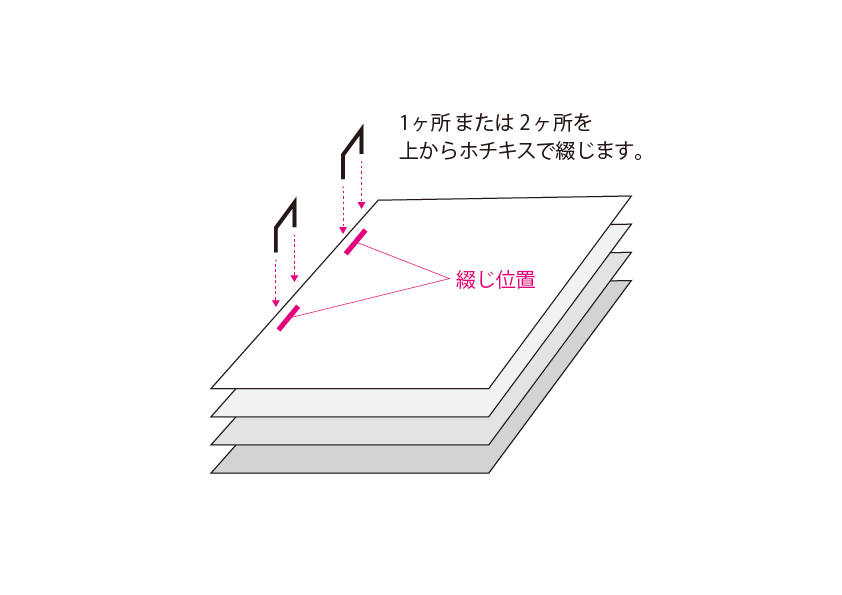
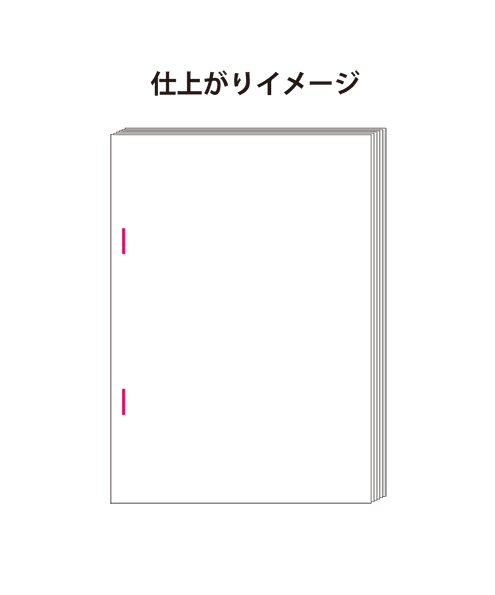
■中綴じ
1枚の紙を二つ折りにしたものを重ね、中央2ヶ所を背側からホチキスで留める製本方法です。
1枚の紙に4ページ分印刷するため、ご注文ページ数は4の倍数となります。
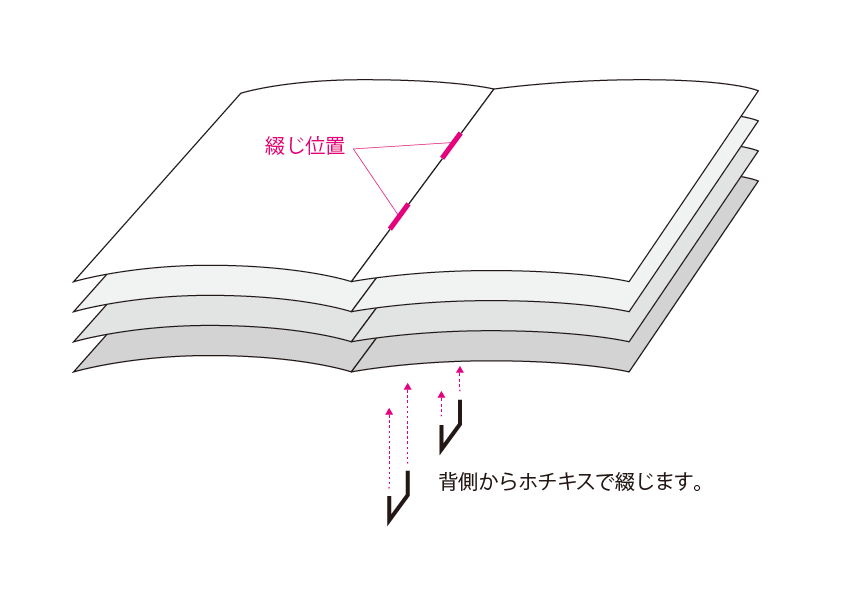
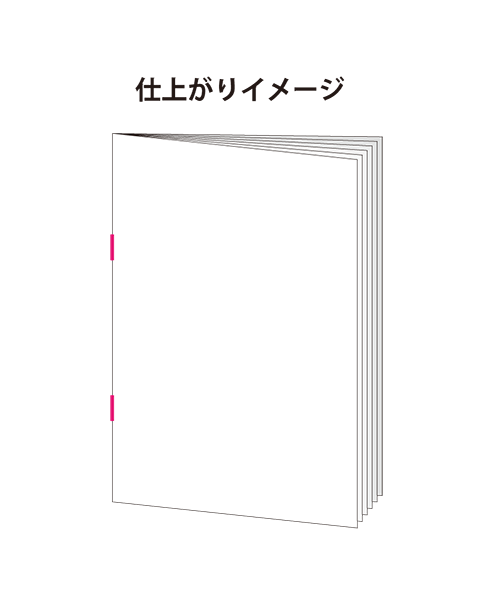
綴じ位置
綴じ位置(ホチキスで綴じる位置)は、左側で綴じる「左綴じ」、右側で綴じる「右綴じ」、上部で綴じる「上綴じ」の3種類ございます。
各ご注文内容の具体的な綴じ位置につきましては 「3.綴じ位置一覧」 をご参照ください。
ページ数
平綴じの場合、購入できるページ数は「4ページ」以上になります。 最大「100ページ」まで 購入可能です。
中綴じの場合、購入できるページ数は「8ページ」以上で4の倍数になります。 最大「80ページ」まで 購入可能です。
白紙ページを配置する場合
ご入稿データがご注文ページ数に足りない場合は、白紙ページを挿入することが可能です。
お客様自身でご入稿データに白紙ページを挿入していただくか、データ入稿時のコメント欄等に白紙を挿入したいページのご指示をお願いいたします。
(指示例:最終ページに白紙を挿入してください。)
ご指示がない場合は、弊社判断にて最終ページに白紙を配置いたします。
また、 不足ページが2ページ以上ある場合はデータの再入稿もしくは白紙挿入のご指示をお願いしております ので、お急ぎの際はご注意ください。
各ご注文内容の綴じ位置は下記の通りになります。
※右の図はページを開いた時のイメージです。
■タテ左綴じ[上1ヶ所」
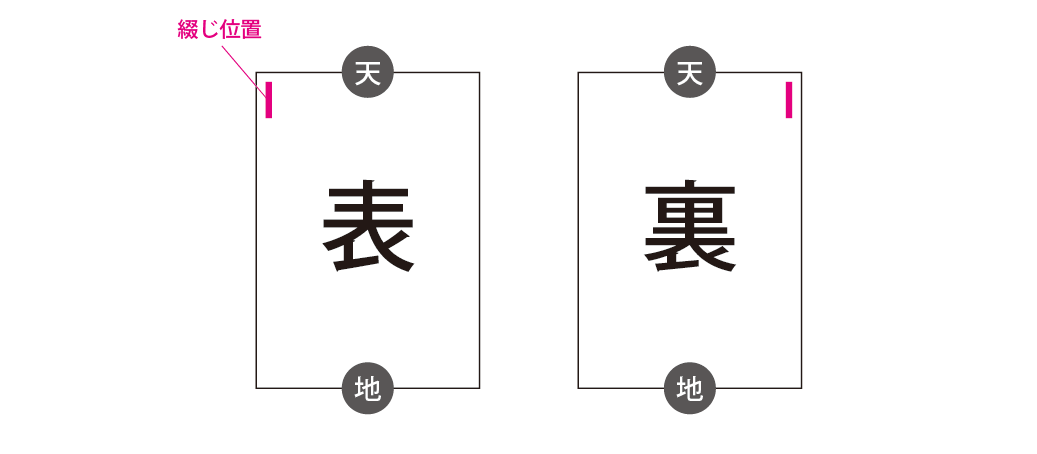

■タテ左綴じ[2ヶ所]
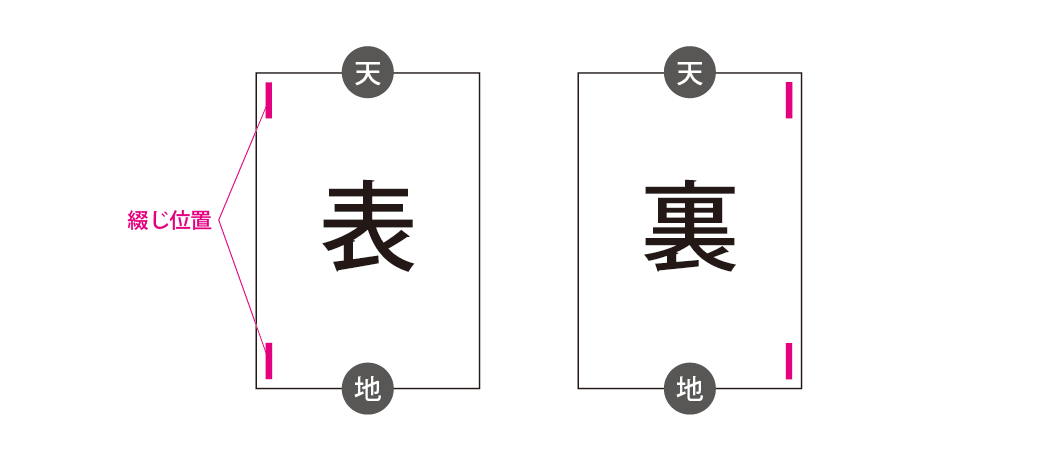
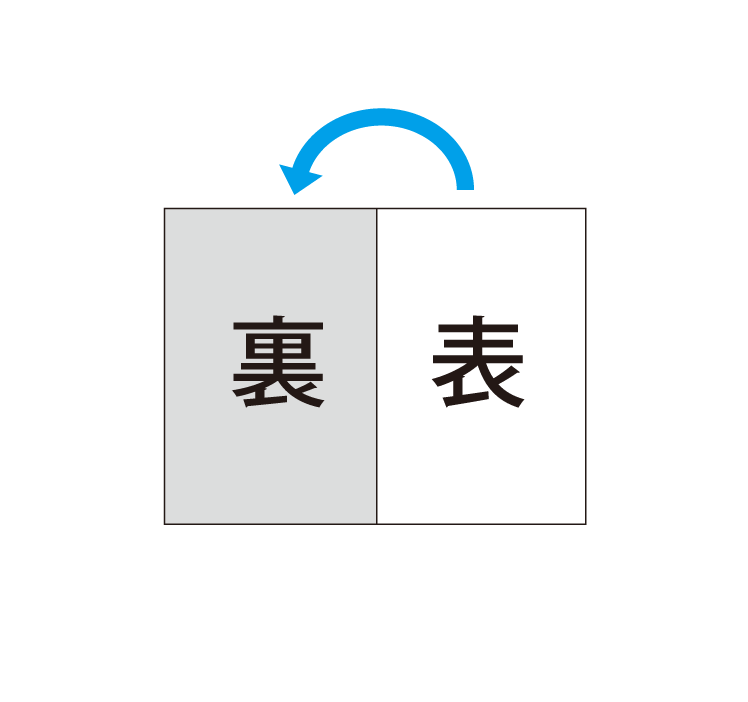
■タテ右綴じ[上1ヶ所]
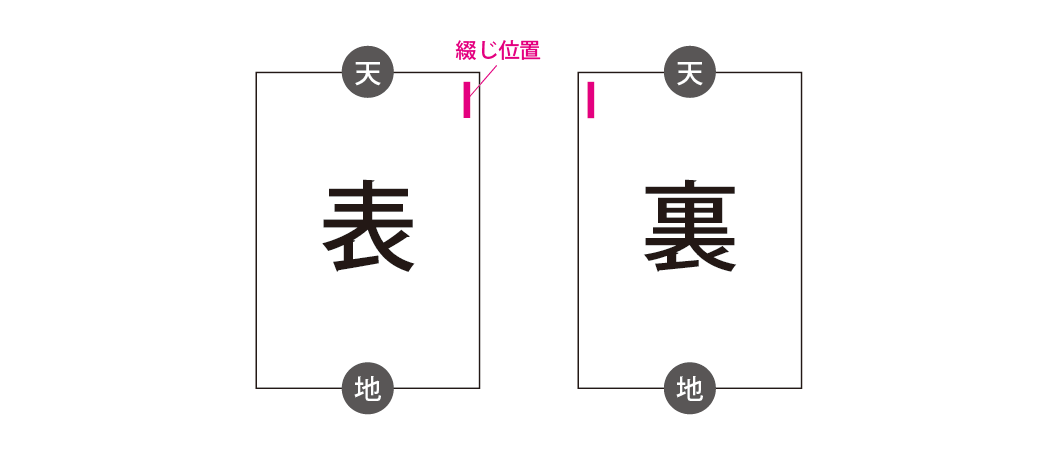

■タテ右綴じ[2ヶ所]
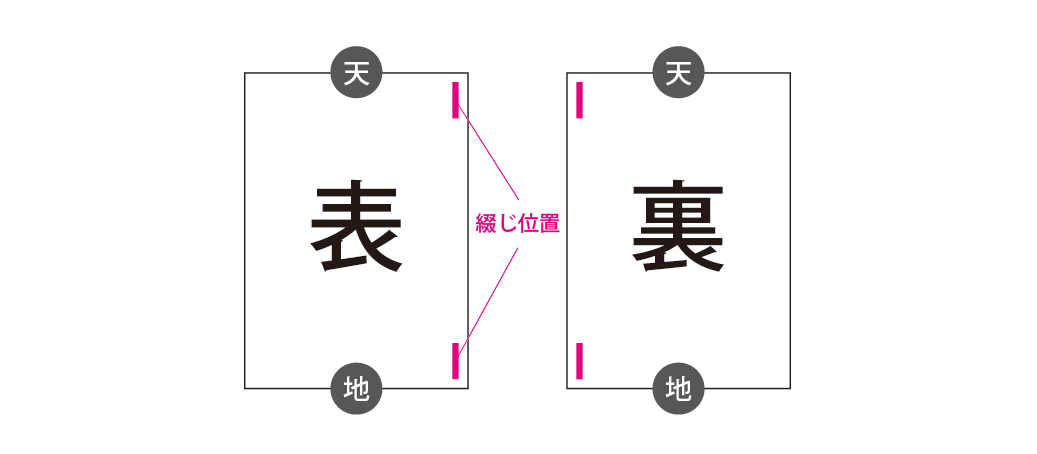
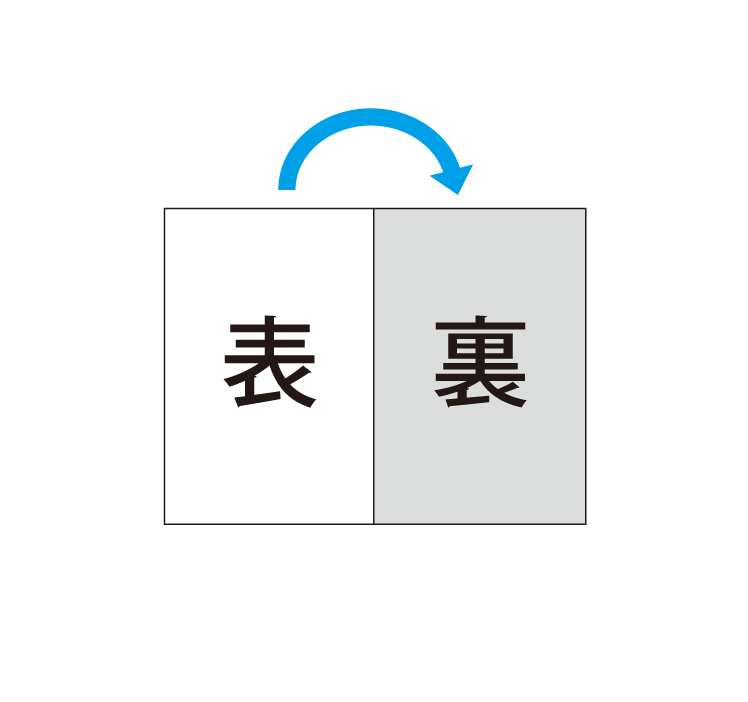
■ヨコ左綴じ[上1ヶ所]
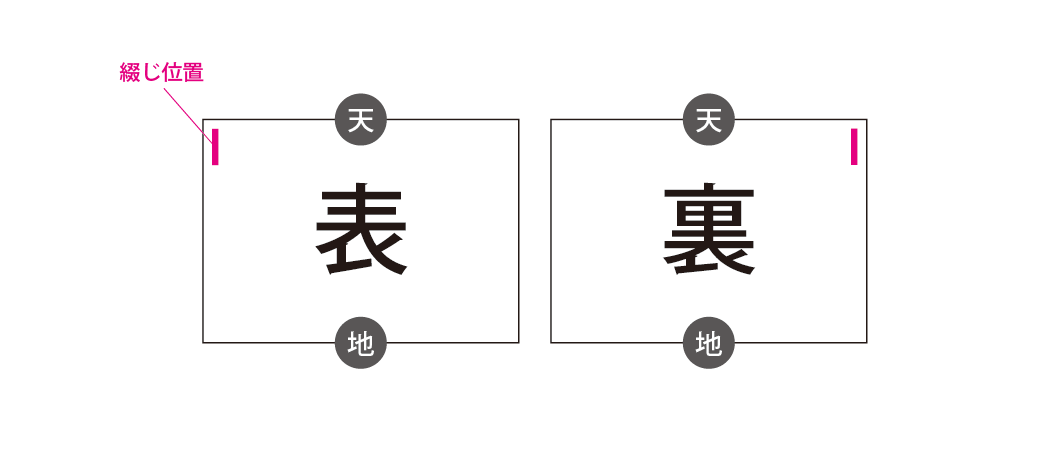
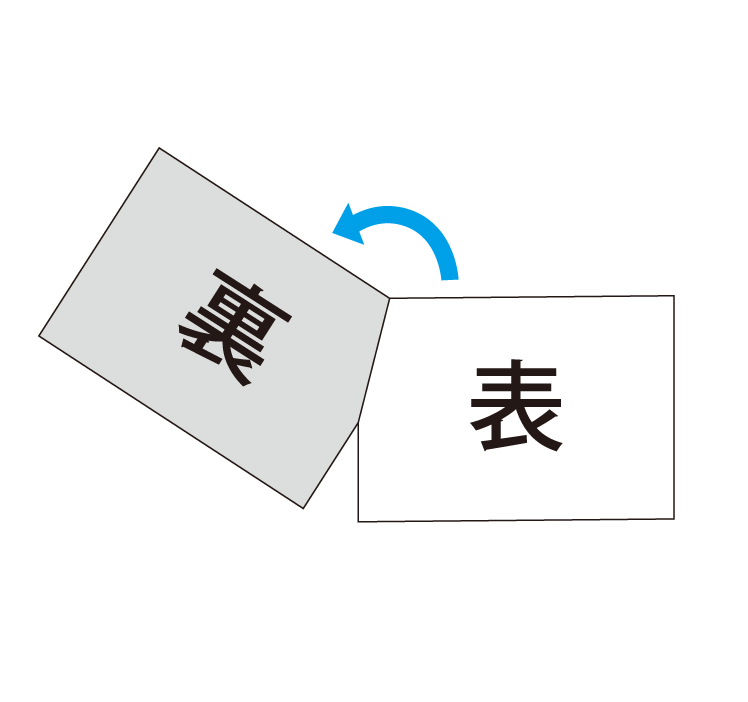
■ヨコ左綴じ[2ヶ所]
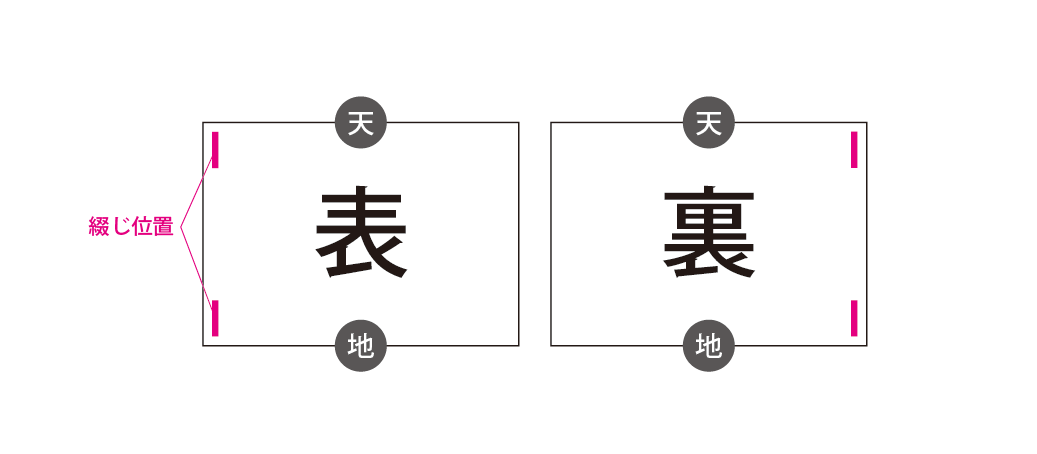
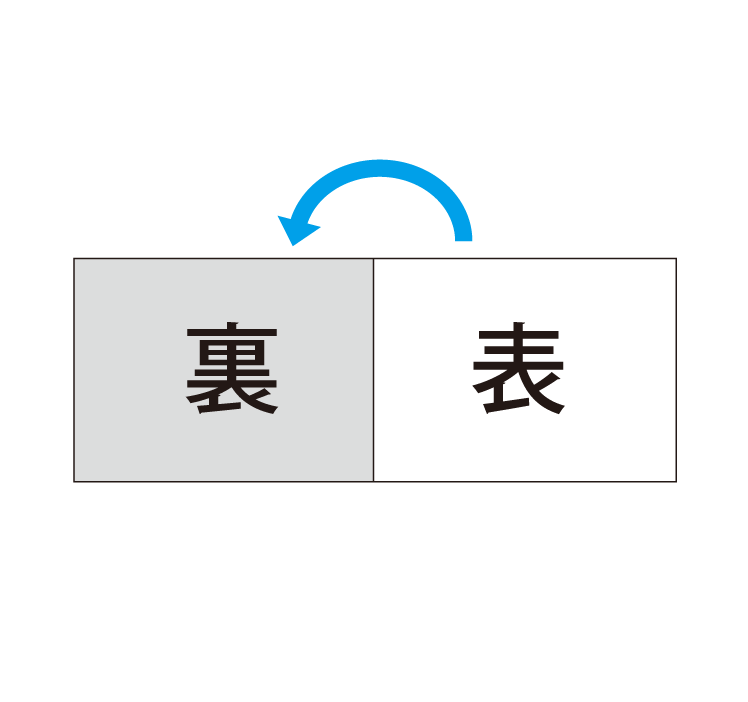
■ヨコ左上綴じ[1ヶ所]
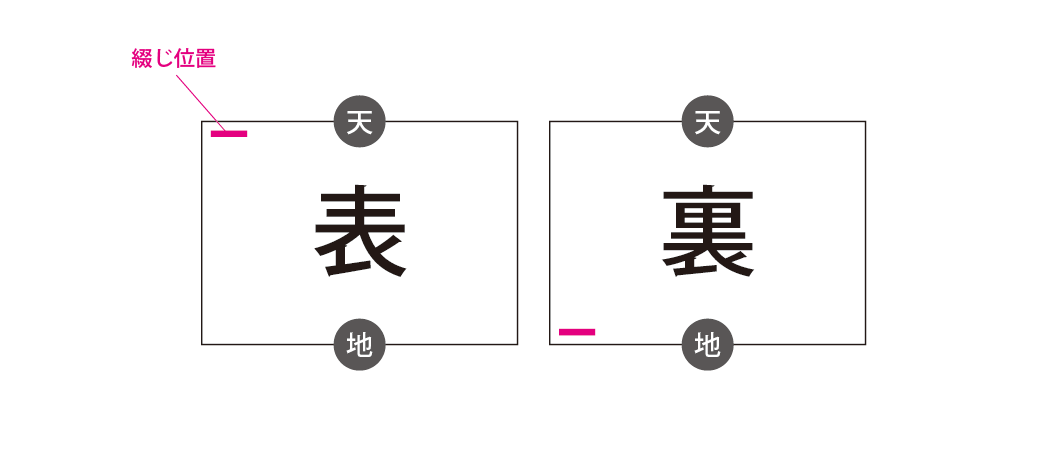
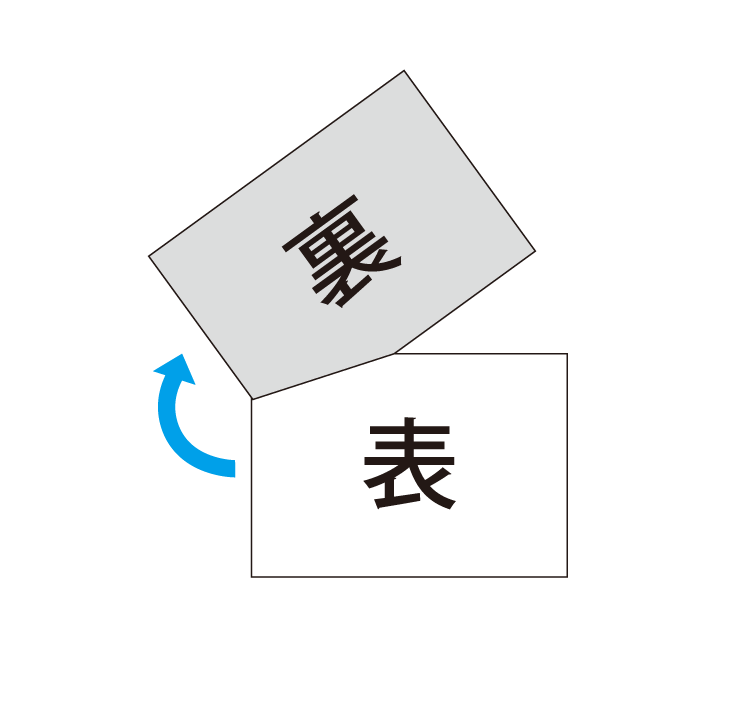
■ヨコ右上綴じ[1ヶ所]
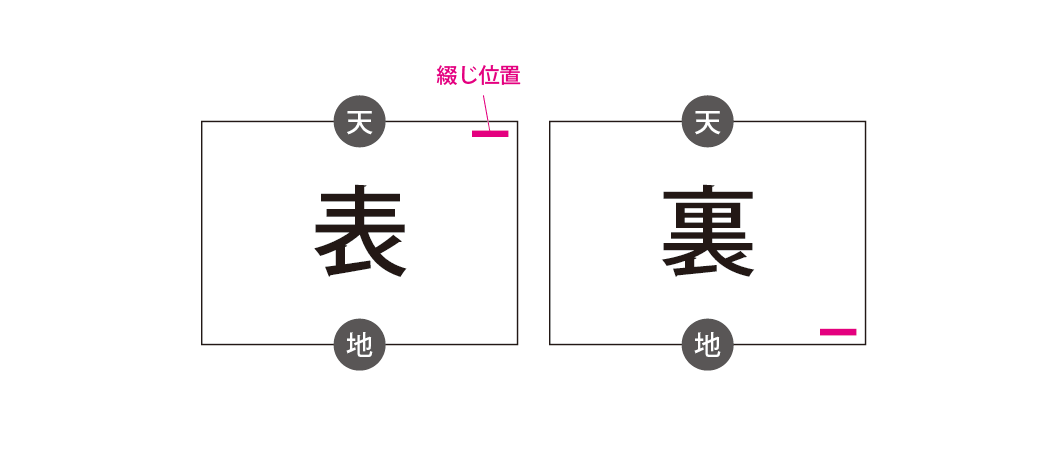
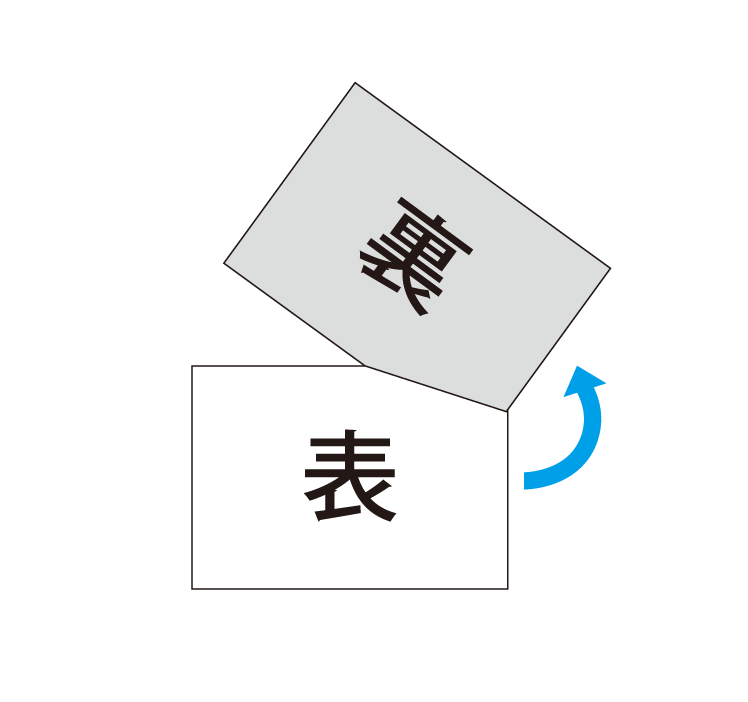
■ヨコ上綴じ[2ヶ所]
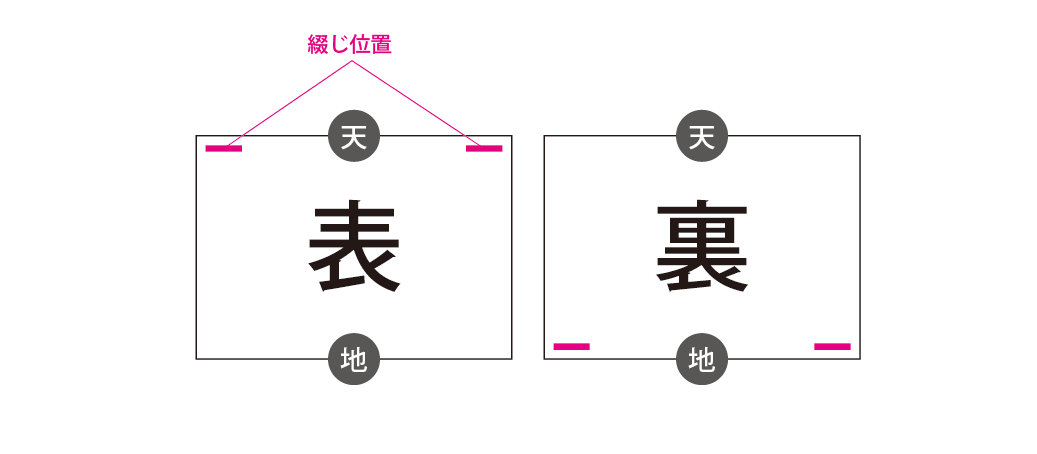
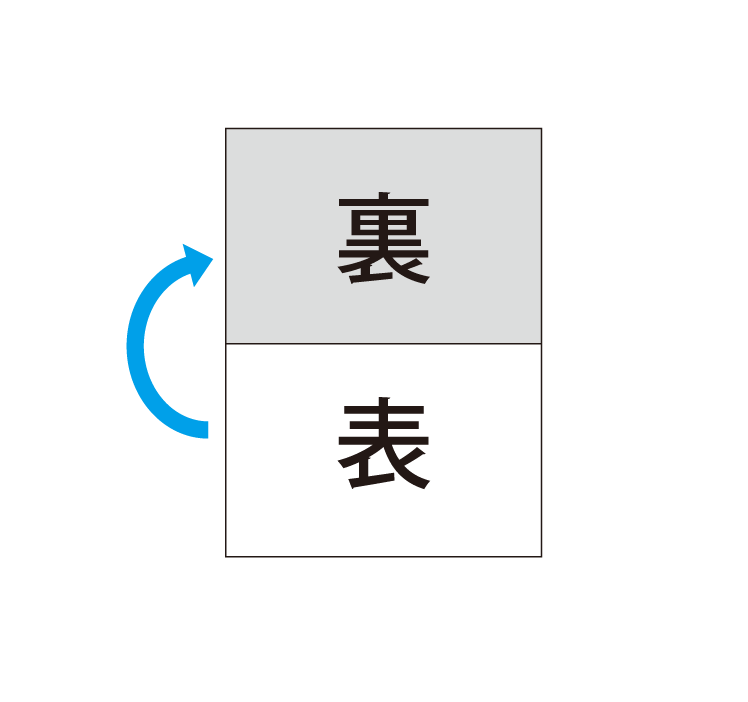
周囲の余白について
資料印刷は必ず周囲に余白がつく仕上がりになります。
綴じ位置によって余白の幅が異なりますので、ご注意ください。
例:タテ左綴じ[上1ヶ所]の場合(平綴じは綴じ位置とその対向の辺が7mm、その他は5mmになります)

例:中綴じの場合(中綴じはすべて周囲が5mmになります)

見開きのデザインについて
資料印刷は各ページの周囲に必ず余白がつく仕上がりとなります。
周囲や綴じ位置付近の文字やデザインが切れてしまったり、図やイラストが分断されてしまうため、 見開きで作成されたデザインはご入稿いただけません。
見開きのデザインのデータをご入稿いただいた場合、単ページのデータを再入稿していただくようお願いしておりますので、あらかじめご了承ください。
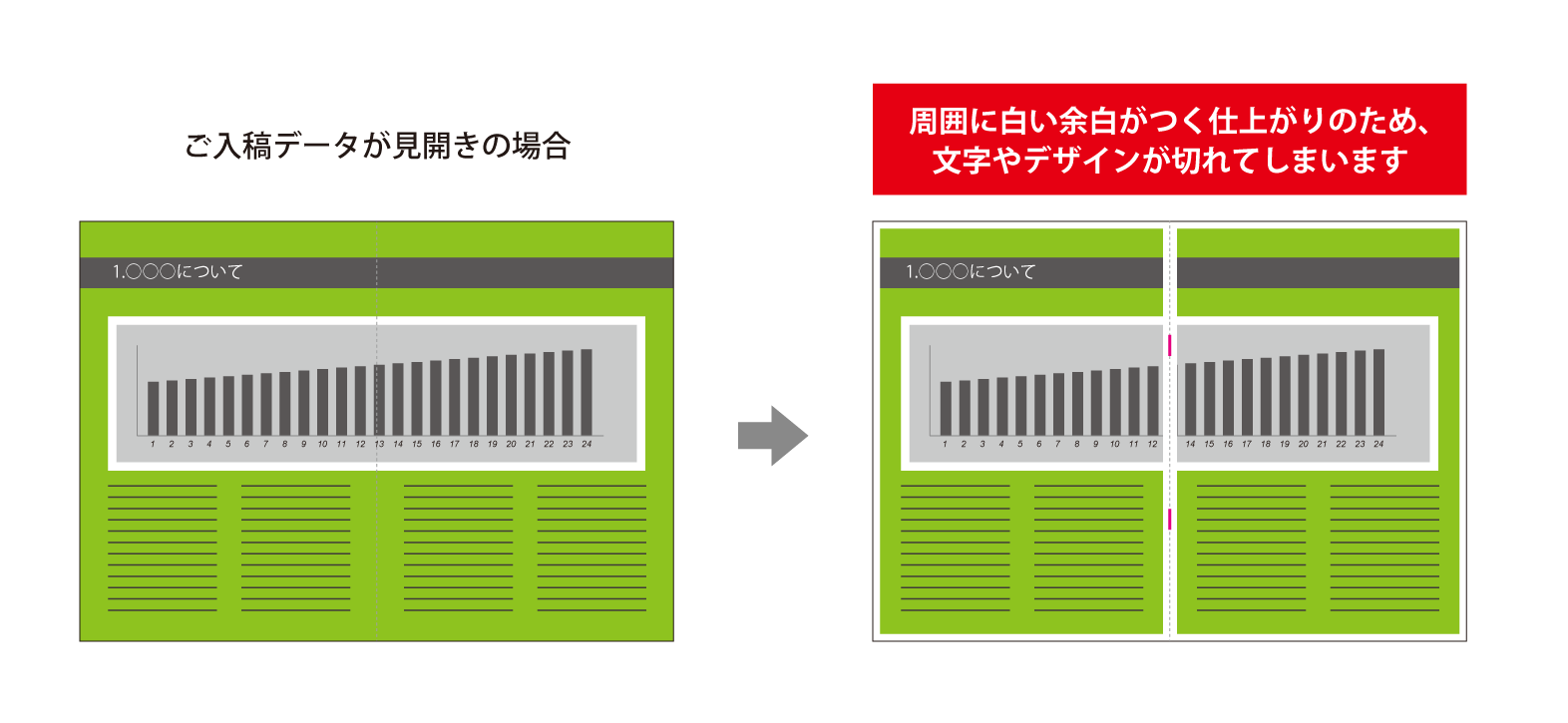
デザインしたデータを印刷機で印刷する為には、印刷に適したデータとして作成する必要があります。
データ作成に使用したアプリケーションによってチェックする項目が異なりますので、下記ページよりチェック項目の確認を行ってください。
 アプリケーション別チェックガイド
アプリケーション別チェックガイド